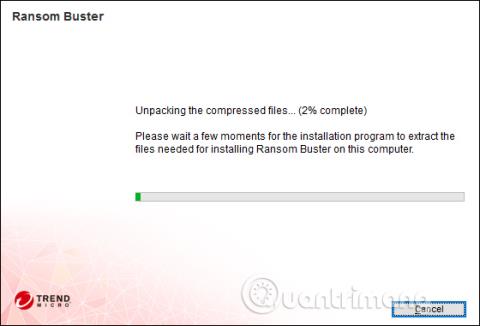Līdzās vīrusiem izpirkuma programmatūra ir arī bīstams drauds datorsistēmām un strauji izplatās visā pasaulē. Lai daļēji novērstu šo uzbrukumu, anti-ransomware vai pretvīrusu programmatūra ir nepieciešams rīks katrā datorā.
Trend Micro RansomBuster ir rīks, lai atklātu aizdomīgus failus vai programmatūru datoros, lai informētu lietotājus. Turklāt rīkam ir arī iespēja bloķēt izspiedējprogrammatūras izplatību, ja dators ir inficēts ar svarīgām mapēm. Tālāk esošajā rakstā ir sniegti norādījumi, kā savā datorā izmantot Trend Micro RansomBuster.
Kā novērst izspiedējvīrusu datorā
1. darbība:
Noklikšķiniet uz tālāk esošās saites, lai lejupielādētu un instalētu Trend Micro RansomBuster programmatūru savā datorā.
- https://ransombuster.trendmicro.com/

2. darbība:
Pagaidiet, līdz tiek parādīts sistēmas pārbaudes rīks, pēc tam noklikšķiniet uz Piekrist un instalēt , lai piekristu noteikumiem.

Pagaidiet, līdz tiek pabeigts Trend Micro RansomBuster programmatūras instalēšanas process.

Rīks lūgs lietotājiem ievadīt savu e-pasta adresi, lai apstiprinātu savu kontu, kā arī saņemtu jaunu informāciju no ražotāja. Ievadiet e-pasta adresi un tālāk noklikšķiniet uz Pabeigt.

3. darbība:
Programma darbosies automātiski startēšanas laikā un atrodas datora sistēmas teknē.

Programmatūras galvenajā saskarnē noklikšķiniet uz Atlasīt aizsargājamās mapes . Pēc noklusējuma programmatūra aizsargās visus failus un mapes, kas atrodas mapē Dokumenti.

Lai pievienotu jaunu mapi, noklikšķiniet uz Pārvaldīt mapes .

4. darbība:
Parāda saskarni mapju atlasei. Noklikšķiniet uz pluszīmes ikonas, lai izvērstu atlasi. Atzīmējiet izvēles rūtiņu , lai atlasītu mapi, kuru vēlaties aizsargāt, un pēc tam tālāk noklikšķiniet uz Labi .

Rezultātā Trend Micro RansomBuster saskarnē redzēsit mapi. Ja vēlaties iznīcināt mapi, kuru vēlaties aizsargāt, noklikšķiniet uz ikonas X. Noklikšķiniet uz Labi, lai turpinātu

5. darbība:
Pēc tam rīks turpinās iestatīt izvēlētās mapes drošības režīmu.

Kopējais aizsargātajā mapē esošo failu skaits tiks parādīts programmatūras saskarnē.

6. darbība:
Turklāt, ja uzticaties noteiktām lietojumprogrammām, varat pievienot atļaujas, lai ļautu šīm lietojumprogrammām piekļūt aizsargātiem failiem vai mapēm sadaļā Uzticamo programmu saraksts .

7. darbība:
Parādiet saskarni, lai pievienotu lietojumprogrammas, nospiediet pogu Pievienot .

Noklikšķiniet uz pogas Pārlūkot , lai atrastu datorā instalēto lietojumprogrammu.

Pēc tam lietotājs redzēs mapē parādīto lietojumprogrammas instalācijas failu. Noklikšķiniet uz Gatavs, lai saglabātu. Ja vēlaties dzēst uzticamu programmu, atlasiet failu un noklikšķiniet uz Noņemt, lai dzēstu failu.

Trend Micro RansomBuster automātiski darbosies sistēmas fonā, lai meklētu dīvainu programmatūru, kas piekļūst aizsargātiem failiem vai mapēm. Pēc tam jums būs vairāk iespēju bloķēt lietojumprogrammas piekļuvi vai ievietot šo programmu uzticamā lietojumprogrammā piekļuvei.
Redzēt vairāk:
Novēlam veiksmi!